¿Cómo sincronizar PlanningPME con Outlook o Google Calendar? - Versión Enterprise
Sincronice el horario de uno o varios empleados e incluso el horario de una sala o equipo en particular con su Outlook o Google Calendar.
Con la versión Enterprise de la aplicación de planificación en línea PlanningPME, sincronizar los eventos de uno o varios recursos PlanningPME con su Outlook o Google Calendar se convierte en un juego de niños.
¿Cómo configurar la sincronización del calendario con Outlook o Google Calendar?
¿Cómo funciona la sincronización de calendarios?
Derechos de acceso relativos a la sincronización
FAQ
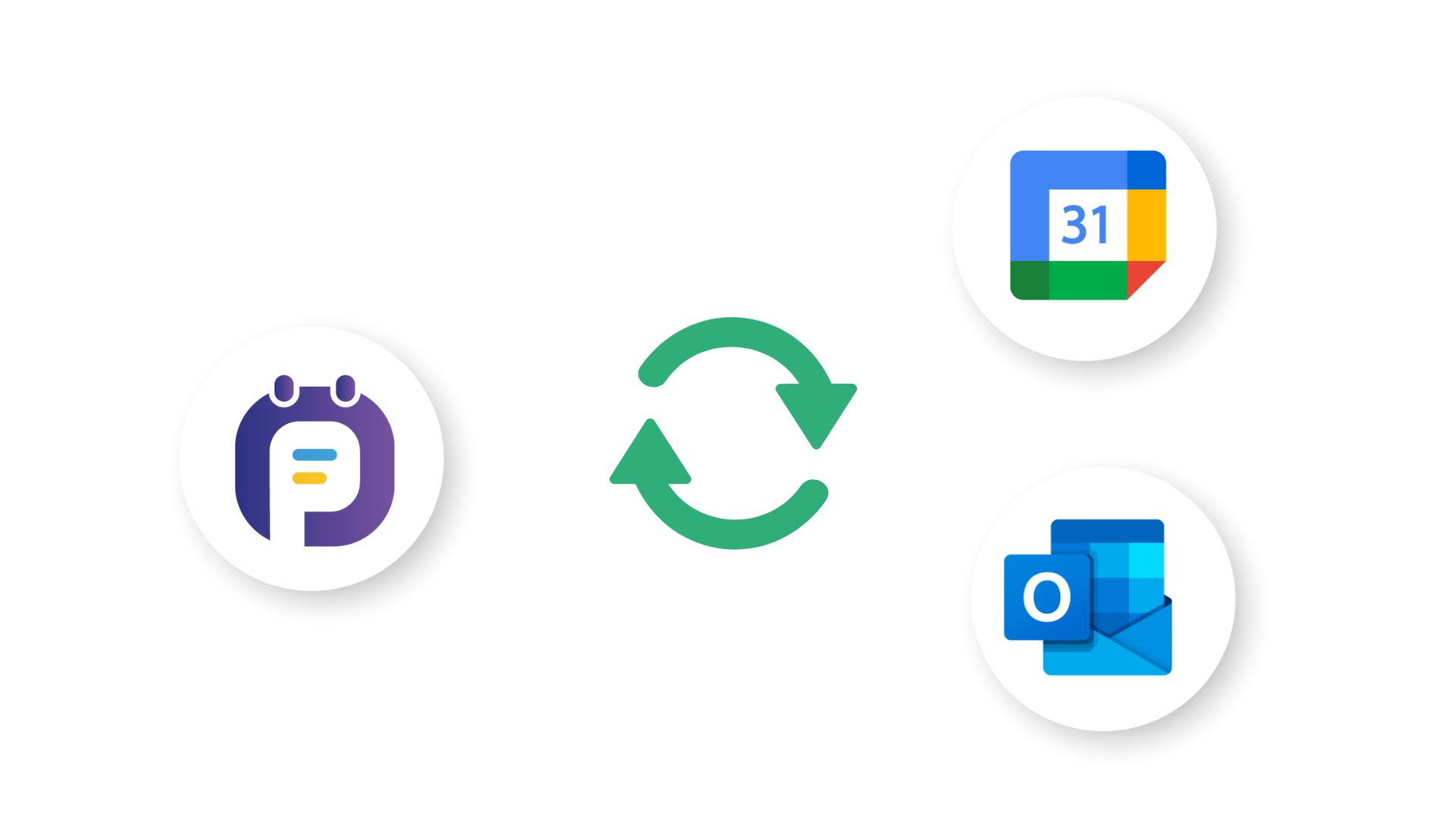
Introducción
Esta funcionalidad de sincronización de uno o varios recursos PlanningPME con Outlook o Google Calendar está disponible con la versión Enterprise de PlanningPME. La parametrización se realiza por cada usuario y en función de sus derechos de uso. Cada usuario del calendario podrá sincronizar el calendario de los recursos que puede consultar en PlanningPME con su calendario Outlook o Google siguiendo los pasos que se indican a continuación.
Requisitos técnicos
¿Cómo configurar la sincronización de PlanningPME con Outlook o Google Calendar?
Pasos para configurar la sincronización
Cada usuario de PlanningPME debe seguir los pasos siguientes para sincronizar el calendario de un recurso con su Outlook o Google Calendar:
- Conéctese a su programación en línea PlanningPME Web Access
- Ir al menú ->
 ->Mis calendarios
->Mis calendarios - Haga clic en el botón "Añadir un calendario".
- Seleccione el recurso de la planificación que desea sincronizar. Un usuario sólo puede sincronizar los recursos para los que tiene derechos de lectura.
- Elige un calendario: Microsoft Outlook o Google.
- Haga clic en el botón "Conectar con Microsoft" o "Conectar con Google".
- Dar su consentimiento aceptando los permisos solicitados por PlanningPME
- Un mensaje indica que se ha creado la agenda remota. Cada usuario tiene la lista de calendarios que desea sincronizar en el menú
 -> Mis calendarios
-> Mis calendarios
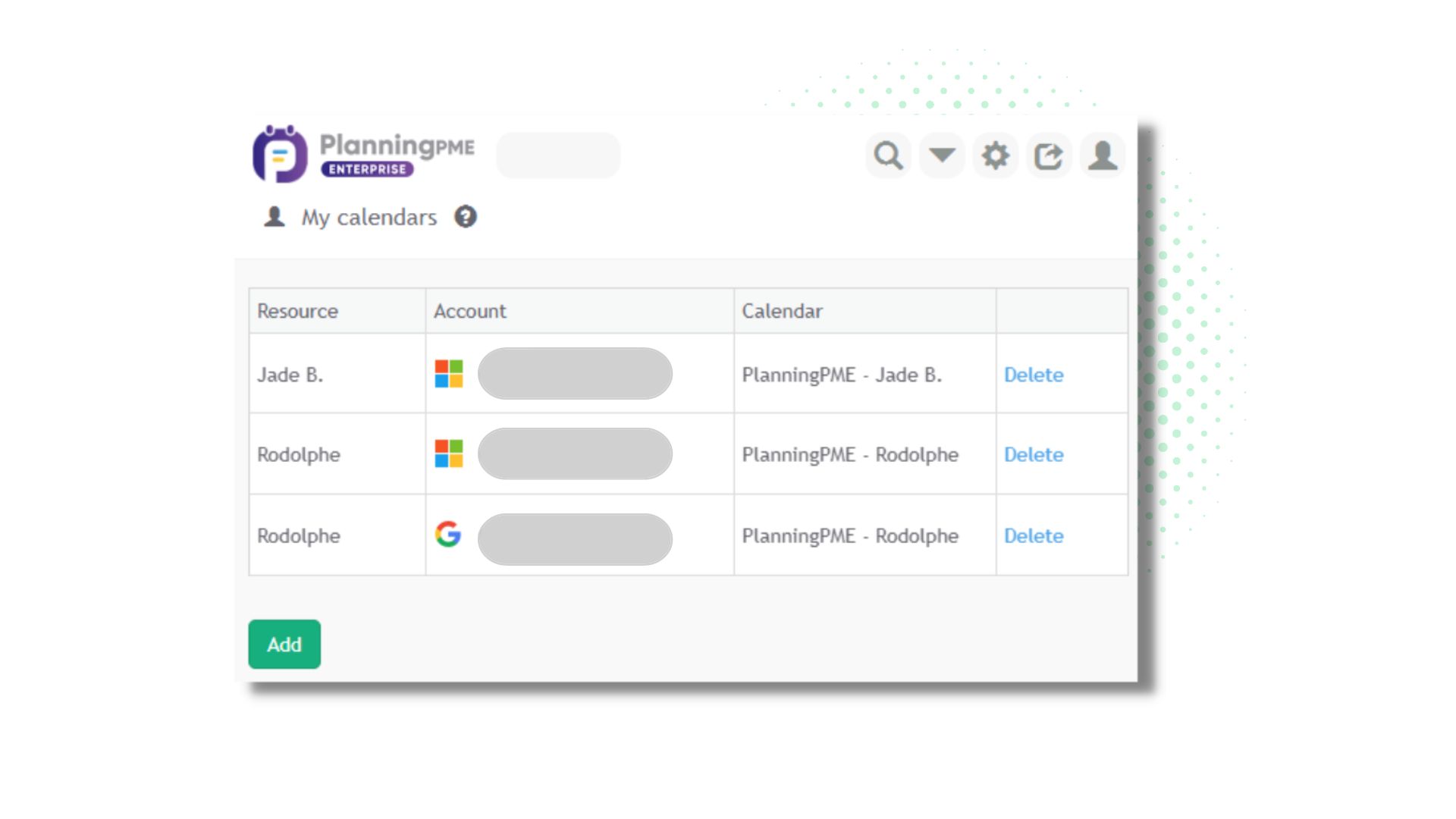
- Accede al calendario del recurso directamente desde Outlook o Google Calendar.
A continuación, puede sincronizar nuevos recursos humanos o materiales repitiendo los pasos anteriores.
Calendarios sincronizados con Google Calendar
Se crean uno o varios calendarios en Google Calendar. Si hay varios calendarios, se superponen y el color de las tareas corresponde al color asignado al calendario del recurso.
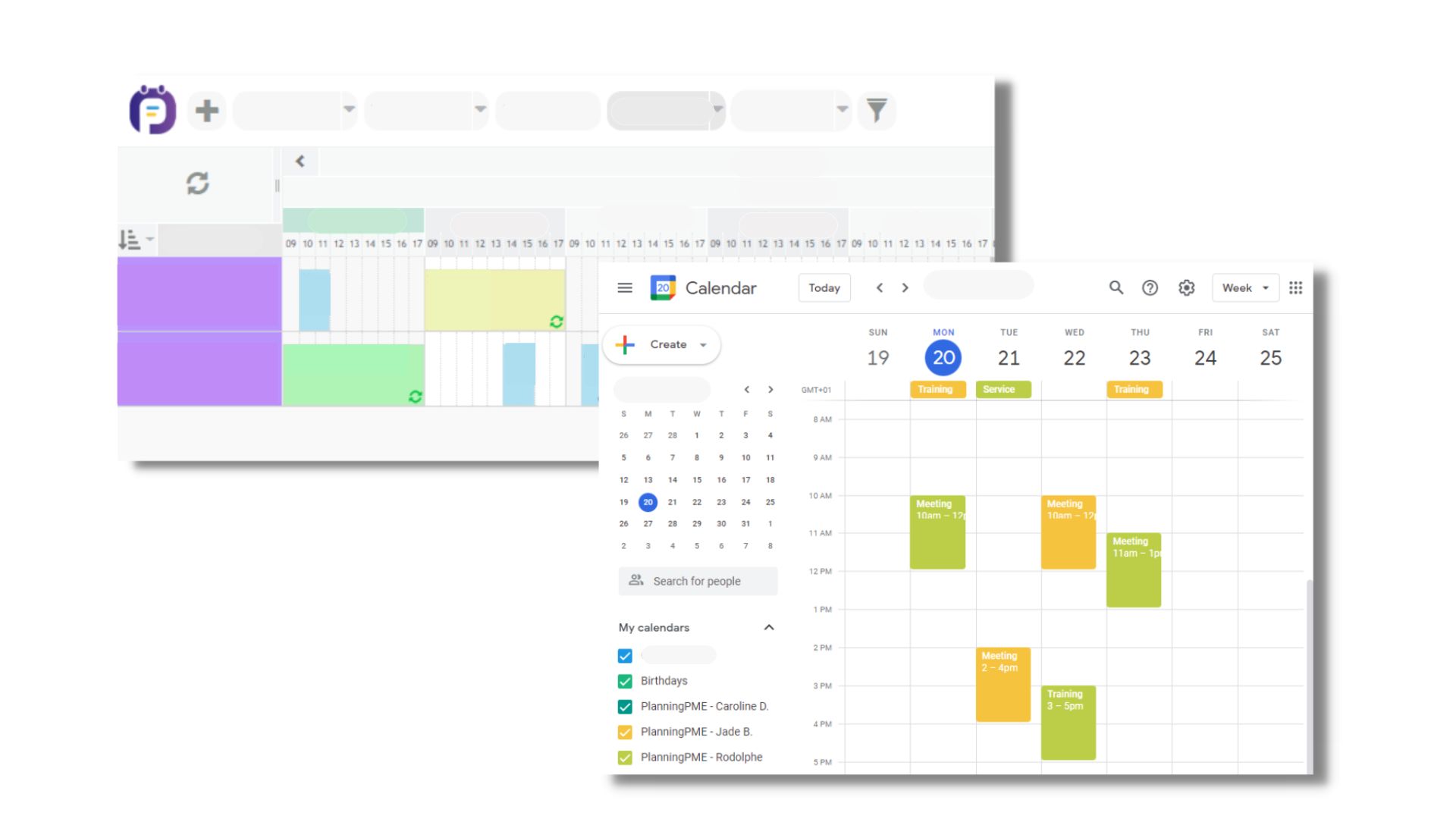
Calendarios sincronizados con Outlook
Se crean uno o varios calendarios además del calendario principal de Outlook. El color de los eventos corresponde al color asignado al calendario de un recurso.
Tienes diferentes posibilidades para mostrar varios calendarios al mismo tiempo en Outlook: modo uno al lado del otro, modo superpuesto.
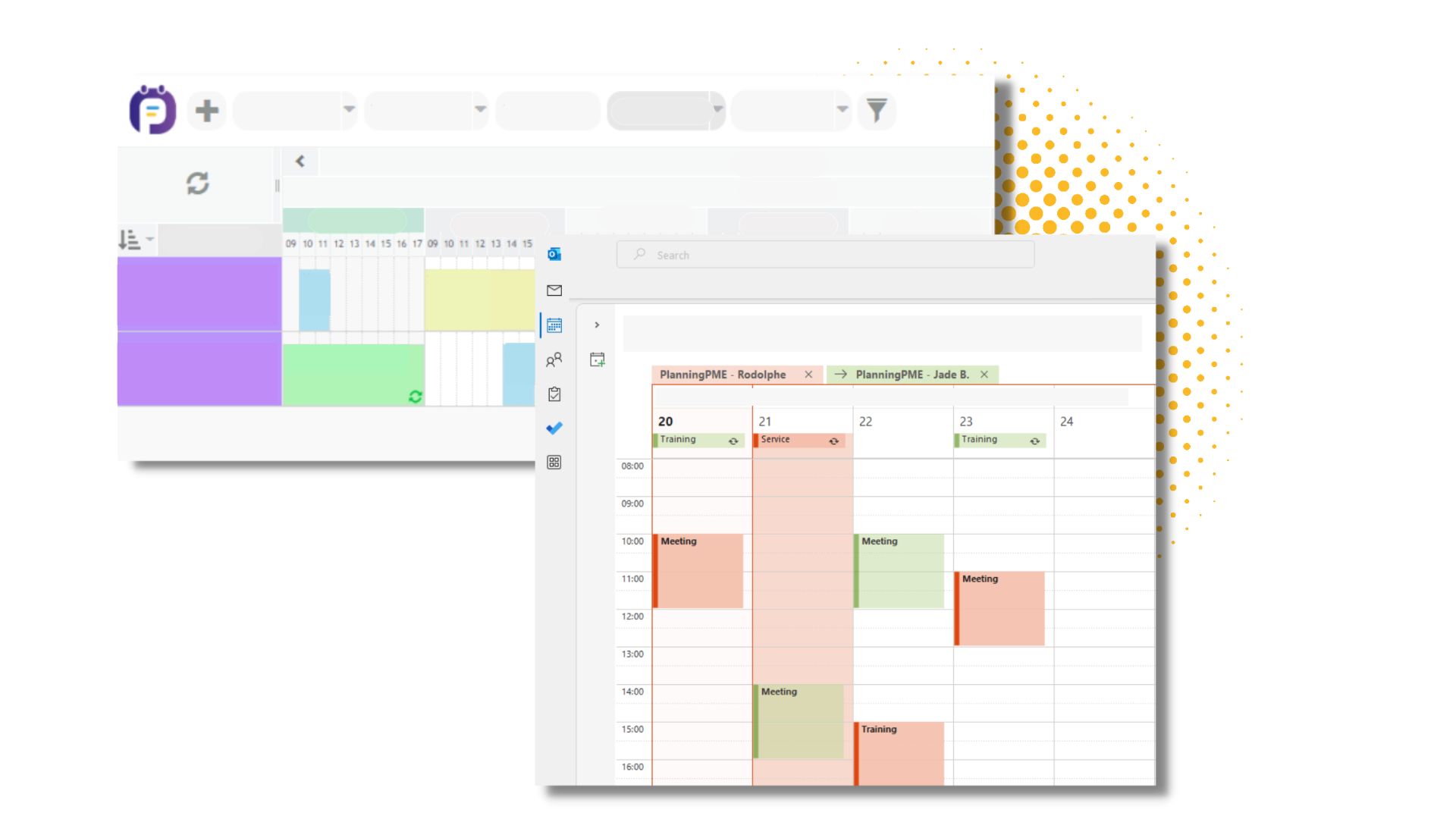
¿Cómo funciona la sincronización de calendarios?
Sincronización unidireccional
La sincronización se realiza en un solo sentido: la sincronización de los eventos se realiza únicamente en el sentido de la aplicación PlanningPME hacia Google Calendar o Outlook. El software maestro es PlanningPME.
Añadir, modificar y eliminar un evento de PlanningPME
Añadir: Todos los eventos (tareas e indisponibilidades) creados desde PlanningPME se crean en el calendario remoto.
Modificar: Siendo el software maestro PlanningPME, para modificar un evento, hay que hacerlo desde el software en línea PlanningPME.
Para facilitar las modificaciones, se envía un enlace al evento PlanningPME en cada evento sincronizado de la agenda remota. Así, para modificar el evento, basta con hacer clic en el enlace.
Eliminar: Todos los eventos (tareas e indisponibilidades) eliminados de PlanningPME se borran en el calendario remoto.
Elegir la información enviada a Outlook o al calendario de Google
Puede elegir los campos que desea ver en el área de comentarios de los eventos de Outlook y Google Calendar desde el menú Herramientas -> Descripción -> Calendario - Cuerpo / Calendario - Título - de la aplicación PlanningPME. Por ejemplo, mostrar la dirección completa de la cita, y/o el estado de un evento y/o cualquier campo personalizado.
Detener la sincronización y eliminar la agenda remota
Cada usuario de la agenda puede optar por detener la sincronización con el calendario remoto en el momento que desee. Para ello, en el menú "Mis calendarios", haga clic en el botón "Eliminar" del calendario remoto que desea dejar de sincronizar. Al borrar, tiene la opción de suprimir el calendario remoto creado por PlanningPME o de conservarlo.
Derechos de acceso relativos a la sincronización
Derecho a sincronizar con Outlook y/o Google Calendar
A nivel de los derechos de grupo del usuario (menú Datos -> Grupo), puede elegir si el usuario puede sincronizar PlanningPME con Outlook (Mis calendarios / Microsoft Outlook) y/o Google Calendar (Mis calendarios / Google Calendar).
¿Qué recursos puede sincronizar el usuario?
En los derechos de usuario (menú Datos -> Usuario), puede elegir los servicios que puede leer cada usuario. A continuación, el usuario podrá sincronizar todos los recursos que forman parte del servicio o servicios que puede consultar.
FAQ
Sí, todos los eventos periódicos (diarios, semanales, mensuales o anuales) están sincronizados.
Sí, la sincronización tiene en cuenta la zona horaria especificada en el registro del recurso. La zona horaria por defecto para los recursos es la especificada en el menú Herramientas - Opciones - Zona horaria.
Los datos se sincronizan desde D - 2 meses hasta D + 1 año, siendo D el día de hoy.
En cada modificación en PlanningPME, la información se actualiza casi instantáneamente en el calendario remoto de Outlook o Google.
Si elimina o modifica un evento directamente desde el calendario remoto, no se actualizará en PlanningPME. Se sincronizará de nuevo si se realiza una modificación en este evento desde PlanningPME.
A continuación se enumeran las principales ventajas de la sincronización:
- Ahorra tiempo al evitar la doble introducción de información
- Facilidad para planificar eventos
- Acceso a los cambios de horario en tiempo real
- Mejora de la comunicación y el intercambio con el equipo
- Ahorro de tiempo y energía
- Buscar disponibilidades comunes
- Aumento de la productividad

